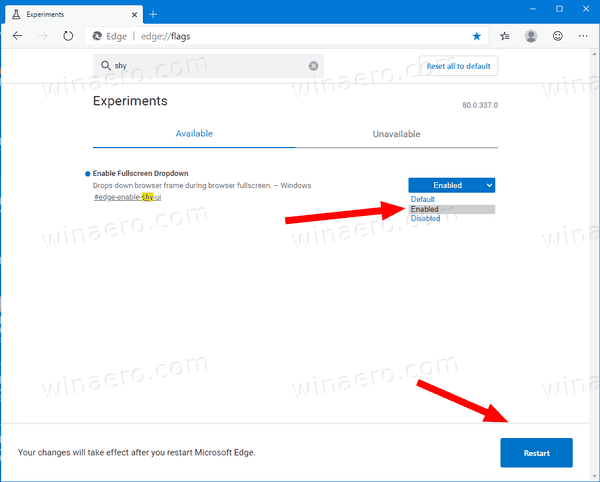Paano Paganahin ang Buong Screen Window Frame DropDown UI sa Microsoft Edge Chromium
Tahimik na nagdagdag ang Microsoft ng isang bagong tampok sa modernong Microsoft Edge app na batay sa Chromium. Kapag pinagana, nagdaragdag ito ng isang drop-down na frame ng window kapag nasa mode ng buong screen. Ngayon, makikita natin kung paano ito buhayin.
Anunsyo
Tulad ng ngayon, gumagamit ang Microsoft Kinokontrol na Feature Rollout (CFR) para sa browser ng Edge. Ito ay isang pamamaraang ginamit upang ilunsad ang mga bagong tampok sa maliit na piniling mga pangkat ng mga gumagamit nang sa gayon ay masubukan sila. Batay sa mga ulat sa feedback at pagiging maaasahan mula sa mga pangkat ng gumagamit na ito, maaaring palawakin ng Microsoft ang mga pangkat ng CFR upang maisama ang higit pang mga gumagamit.
Maaaring mapilit ng mga interesadong gumagamit na paganahin ang tampok na ito sa isang watawat. Ipinadala ng Microsoft ang Edge Chromium na may isang pinalawig na hanay ng mga nakatagong pagpipilian na kasama ang parehong mga flag at pagpipilian ng Chrome na natatangi sa Microsoft Edge.
Ang isa sa mga bagong flag ay nagdaragdag ng isang drop-down na frame ng window sa browser kapag nasa buong screen. Sa kasalukuyan, kung ilipat mo ang iyong mouse pointer sa tuktok ng buong pahina ng screen, nagpapakita ang Edge ng isang malaking pindutan ng krus.

Sa bagong tampok na ito, ipapakita nito ang window frame bilang isang drop-down na UI.

Narito kung paano paganahin ito.
Upang Paganahin ang Buong Screen Window Frame Drop Down UI sa Microsoft Edge,
- I-update ang Edge Chromium sa pinakabagong magagamit na bersyon (tingnan ang listahan sa ibaba).
- Uri
edge: // flags / # edge-paganahin-mahiya-uisa address bar ng Edge. - Itakda angPaganahin ang Fullscreen Dropdownwatawat saPinagana.
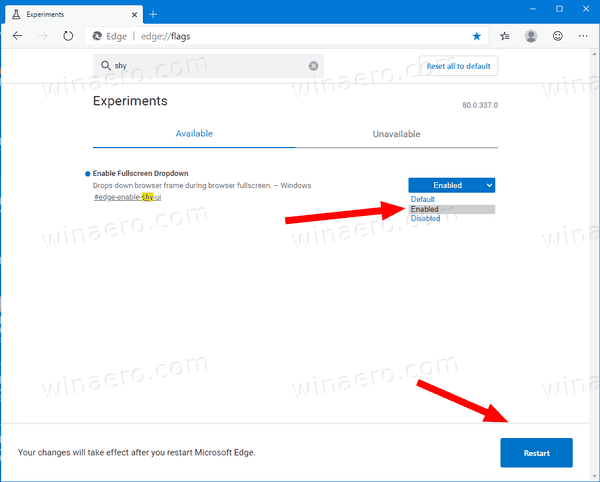
- I-restart ang browser kapag na-prompt.
- Ngayon gawin ang buong screen ng Edge. Maaari kang lumipat sa mode ng buong screen sa pamamagitan lamang ng pagpindot sa F11. Gumagana ito sa lahat ng mga browser, isama ang Microsoft Edge.
- Ilipat ang mouse pointer sa tuktok ng pahina. Makukuha mo ito:

Tapos ka na!

hindi magbubukas ang menu ng windows 10
Kasalukuyang gumagamit ang Microsoft ng tatlong mga channel upang maghatid ng mga pag-update sa Edge Insiders. Tumatanggap ang Canary channel ng mga pag-update araw-araw (maliban sa Sabado at Linggo), ang Dev channel ay nakakakuha ng mga pag-update lingguhan, at ang Beta channel ay na-update tuwing 6 na linggo. Ang matatag na channel din papunta na sa mga gumagamit . Mahahanap mo ang aktwal na mga bersyon ng Insider Preview sa pagtatapos ng post na ito. Ang matatag na bersyon ng Microsoft Edge ay inaasahang ilalabas sa Enero 15, 2020 .
Tunay na Mga Bersyon ng Microsoft Edge
Ang aktwal na mga bersyon ng paunang paglabas ng Edge Chromium sa sandaling ito ng pagsusulat ay ang mga sumusunod:
- Channel ng Beta: 79.0.309.25
- Dev Channel: 80.0.328.4 (Suriin ang log ng pagbabago DITO )
- Canary Channel: 80.0.337.0
Sinasaklaw ko ang maraming mga trick at tampok sa Edge sa sumusunod na post:
Mag-hands-on gamit ang bagong Chromium-based na Microsoft Edge
Gayundin, tingnan ang mga sumusunod na update.
- Ang Edge Chromium para sa Mga ARM64 Device ay Magagamit na Ngayon para sa Pagsubok
- Paganahin ang Classic Edge at Edge Chromium Running Side-by-Side
- I-export ang Mga Paborito sa HTML File Sa Microsoft Edge Chromium
- Opisyal na darating ang Edge para sa Linux
- Darating ang Edge Chromium Stable sa Enero 15, 2020 Sa Bagong Icon
- Nakakakuha ng Bagong Logo ang Microsoft Edge
- Paganahin ang Dark Mode para sa Lahat ng Mga Site sa Microsoft Edge
- Ang Edge Chromium Ay Default na PDF Reader Ngayon, Narito Kung Paano Ito Palitan
- Nakatanggap ang Edge Chromium ng Pagtataya ng Panahon at Pagbati sa Bagong Pahina ng Tab
- Tinatanggal ng Edge ang Opsyon ng Pag-block mula sa Pag-block ng Media AutoPlay
- Edge Chromium: Pagyeyelo ng Tab, Suporta ng Mataas na Contrast Mode
- Edge Chromium: I-block ang Mga Third-party na Cookies para sa InPrivate Mode, Extension Access sa Paghahanap
- Unti-unting Natatanggal ng Microsoft ang Rounded UI sa Edge Chromium
- Pinapayagan Ngayon ng Edge na Huwag Paganahin ang Button ng Smiley na Feedback
- I-block ang Mga potensyal na Hindi Ginustong Apps Para sa Mga Pag-download sa Microsoft Edge
- Mga Pagkontrol ng Global Media sa Microsoft Edge Tumanggap ng isang I-disismiss Button
- Microsoft Edge: Bagong Mga Pagpipilian sa Pag-block ng AutoPlay, na-update na Pag-iwas sa Pagsubaybay
- I-off ang News Feed sa Bagong Pahina ng Tab sa Microsoft Edge
- Paganahin ang Mga Pindutan ng Menu ng Mga Extension sa Microsoft Edge Chromium
- Alisin ang Button ng Smile ng Feedback sa Microsoft Edge
- Hindi na susuportahan ng Microsoft Edge ang ePub
- Pinakabagong Mga Tampok ng Microsoft Edge Canary Mga Tab Hover Card
- Awtomatikong Itinaas ng Microsoft Edge ang Sarili Nito
- Mga Detalye ng Microsoft Edge Chromium Roadmap
- Pinapagana ng Microsoft ang Mga Kontrol ng Global Media sa Microsoft Edge
- Paano Gumamit ng Cloud Powered Voice sa Microsoft Edge Chormium
- Microsoft Edge Chromium: Huwag kailanman Isalin, I-prepopulate ang Paghahanap sa Seleksyon ng Teksto
- Paganahin ang Caret Browsing sa Microsoft Edge Chromium
- Paganahin ang IE Mode sa Chromium Edge
- Ginawa ng Stable Update Channel ang Unang Hitsura para sa Microsoft Edge Chromium
- Nakatanggap ang Microsoft Edge Chromium ng Na-update na Button na Ipakita ang Password
- Ano ang Mga Kontroladong Tampok na Mga Roll-out sa Microsoft Edge
- Ang Edge Canary ay Nagdaragdag ng Bagong InPrivate Text Badge, Mga Bagong Pagpipilian sa Pag-sync
- Microsoft Edge Chromium: I-clear ang Data ng Pagba-browse sa Exit
- Pinapayagan Ngayon ng Microsoft Edge Chromium na Lumipat ng Tema
- Microsoft Edge: Suporta para sa Windows Spell Checker sa Chromium Engine
- Microsoft Edge Chromium: prepopulate na Maghanap sa Seleksyon ng Teksto
- Nakakuha ang Microsoft Edge Chromium ng Mga Setting ng Pag-iwas sa Pagsubaybay
- Microsoft Edge Chromium: Baguhin ang Wika sa Display
- Mga Template ng Patakaran sa Grupo para sa Microsoft Edge Chromium
- Microsoft Edge Chromium: I-pin ang Mga Site Sa Taskbar, IE Mode
- Papayagan ng Microsoft Edge Chromium ang Pag-uninstall ng mga PWA bilang Desktop Apps
- Kasama sa Microsoft Edge Chromium ang Impormasyon sa Video ng YouTube sa Volume Control OSD
- Nagtatampok ang Microsoft Edge Chromium Canary ng Mga Pagpapabuti ng Madilim na Mode
- Ipakita lamang ang Icon para sa Bookmark sa Microsoft Edge Chromium
- Ang Autoplay Video Blocker ay darating sa Microsoft Edge Chromium
- Tumatanggap ang Microsoft Edge Chromium ng Mga Bagong Pagpipilian sa Pagpapasadya ng Pahina ng Tab
- Paganahin ang Paghahanap sa Microsoft sa Microsoft Edge Chromium
- Magagamit na Ngayon ang Mga Tool ng Grammar sa Microsoft Edge Chromium
- Sinusundan Ngayon ng Microsoft Edge Chromium ang Madilim na Tema
- Narito ang hitsura ng Microsoft Edge Chromium sa macOS
- Nag-install na ang Microsoft Edge Chromium ng mga PWA sa ugat ng Start menu
- Paganahin ang Tagasalin sa Microsoft Edge Chromium
- Dynamic na Binabago ng Microsoft Edge Chromium ang User Agent nito
- Nagbabala ang Microsoft Edge Chromium Kapag Tumatakbo bilang Administrator
- Baguhin ang Search Engine Sa Microsoft Edge Chromium
- Itago o Ipakita ang Favorites Bar sa Microsoft Edge Chromium
- I-install ang Mga Extension ng Chrome sa Microsoft Edge Chromium
- Paganahin ang Dark Mode sa Microsoft Edge Chromium
- Ang Mga Tampok ng Chrome ay Inalis at Pinalitan ng Microsoft sa Edge
- Inilabas ng Microsoft ang Mga Bersyon ng Pag-preview ng Edge na nakabatay sa Chromium
- Ang Edge na Nakabatay sa Chromium upang Suportahan ang Mga 4K at HD Video Stream
- Magagamit na ngayon ang Microsoft Edge Insider extension sa Microsoft Store
- Mag-hands-on gamit ang bagong Chromium-based na Microsoft Edge
- Ipinahayag ang Pahina ng Mga Addon ng Microsoft Edge Insider
- Ang Microsoft Translator ay Isinasama Ngayon sa Microsoft Edge Chromium